Kako snemati video iz računalniškega zaslona
Ali ste morali snemati video iz računalniškega zaslona? Nič ni lažje! Danes bomo podrobneje preučili preprost postopek zajem slike na zaslonu, ki ga lahko izvede tudi nov računalniški uporabnik.
Za snemanje videa z zaslona računalnika bomo morali v računalnik namestiti posebno programsko opremo. Priporočamo, da pazite na oCam Screen Recorder iz več razlogov: program ima preprost vmesnik s podporo ruskega jezika, opremljen je z vsemi funkcijami, ki jih boste morda potrebovali med zajemom zaslona in je popolnoma brezplačen.
Prenos programske opreme oCam Screen Recoder
Kako snemati video iz zaslona?
1. Prenesite oCam Screen Recorder in jo namestite v računalnik.
2. Zaženite program. Okno OCam Screen Recorder se prikaže na vašem zaslonu in okvir, ki vam omogoča nastavitev želenega območja za snemanje.
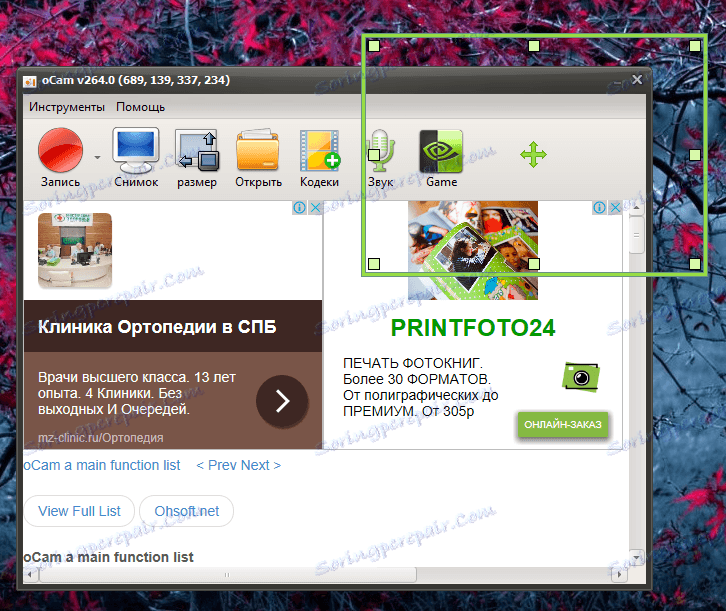
3. Premaknite okvir na želeno področje in nastavite želeno velikost. Po potrebi se okvir lahko razširi na celoten zaslon.
4. Preden začnete snemati, morate poskrbeti za končni format video datoteke. Če želite to narediti, kliknite na razdelek »Kodeki« . Privzeto se vsi videoposnetki posnamejo v zapisu MP4, po potrebi pa jih lahko spremenite z enim klikom.

5. Sedaj nekaj besed o nastavitvi zvoka. Program omogoča snemanje obeh sistemskih zvokov in zvoka iz mikrofona. Če želite izbrati, iz katerih virov bo posnetek izveden in ali bo videoposnetek sploh obstajal, kliknite na "Zvok" in označite ustrezne elemente.
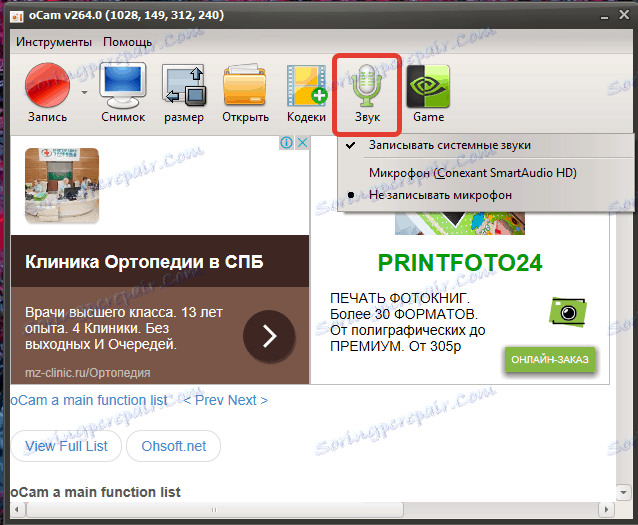
6. Ko je vse pripravljeno za zajemanje zaslona, kliknite gumb "Snemaj", da zaženete program.
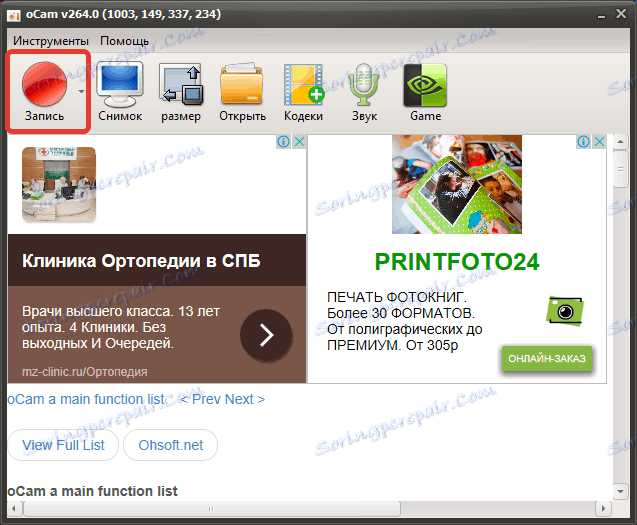
7. Med snemanjem videoposnetka lahko začasno zaustavite snemanje in vzamejo takojšnje posnetke zaslona. Prosimo, upoštevajte, da je dolžina posnetka omejena le s količino prostega prostora na disku, tako kot snemate, vidimo naraščajočo velikost datoteke in skupni prosti prostor na disku.
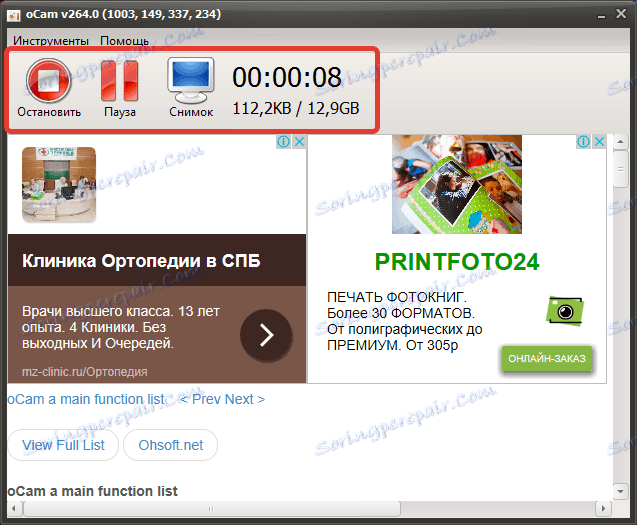
8. Za zagotovitev ujemanja videoposnetka kliknite gumb »Ustavi« .
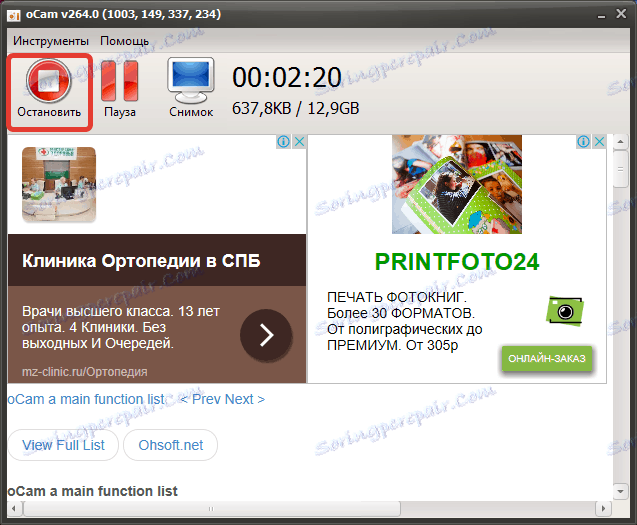
9. Če si želite ogledati zajete posnetke in posnetke zaslona, v oknu programa kliknite gumb »Odpri« .
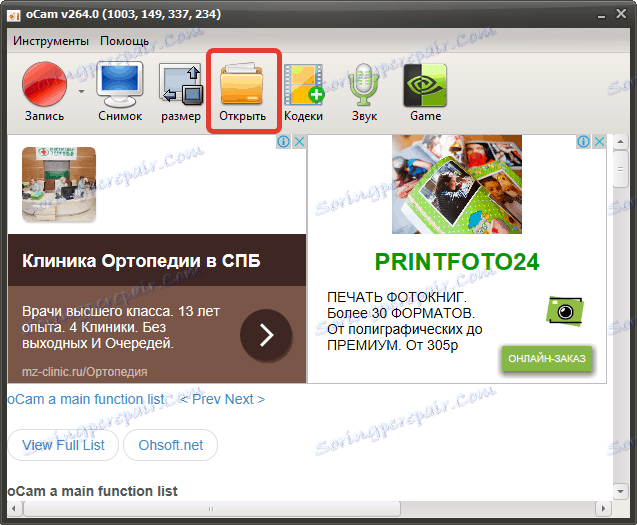
10. Na zaslonu računalnika se prikaže okno programa Windows Explorer z vsemi datotekami, ki so bile ujete.

Preberite tudi: Programi za snemanje videa z računalniškega zaslona
Na tem snemanju se zaključi video iz zaslona. Pregledali smo le postopek splošnega ujemanja slike, toda program ponuja veliko več možnosti: ustvarjanje GIF animacij, nadzor nad dejanjem z vročimi tipkami, dodajanje miniaturnega okna, ki se bo videoposnetek iz spletne kamere, overlay vodni žig, snemanje igranja z računalniškega zaslona in še veliko več.
